Einfügeoptionen in Excel
Paste | Values | Formeln | Formatierung | einfügen
Dieses Beispiel zeigt die verschiedenen Einfügeoptionen in Excel. Zelle B5 unten enthält die Summe Funktion, die die Summe aus dem Bereich B2 berechnet: B4. Darüber hinaus haben wir die Hintergrundfarbe dieser Zelle zu gelb und hinzugefügt Grenzen.
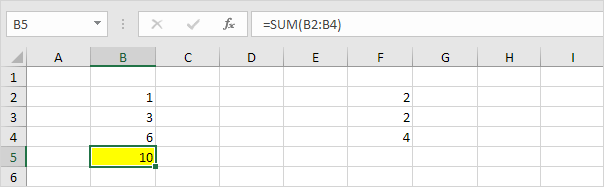
einfügen
Die Paste Option fügt alles.
-
Wählen Sie die Zelle B5, die rechte Maustaste, und klicken Sie auf Kopieren (oder drücken Sie Strg + C).
-
Als nächstes wählen Sie Zelle F5, die rechte Maustaste, und klicken Sie dann auf Einfügen unter ‚Einfügen-Optionen:‘ (oder drücken Sie Strg + V).
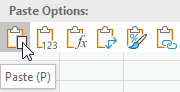
Ergebnis.
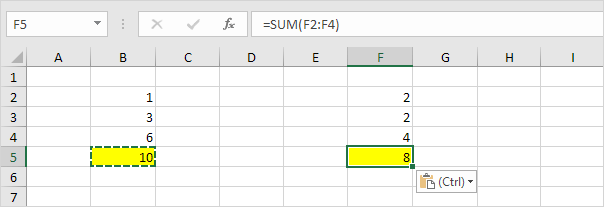
Werte
Die Werte Option fügt das Ergebnis der Formel.
-
Wählen Sie die Zelle B5, die rechte Maustaste, und klicken Sie auf Kopieren (oder drücken Sie Strg + C).
-
Als nächstes wählen Sie Zelle D5, die rechte Maustaste, und dann Werte klicken unter ‚Einfügen Optionen:‘
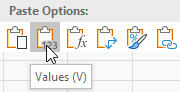
Ergebnis.
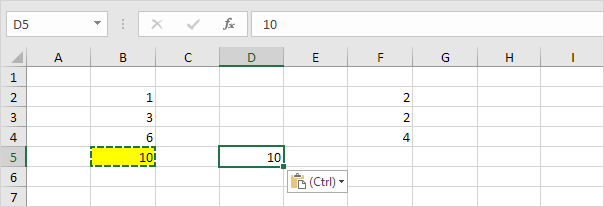
Hinweis: ersetzen schnell die Formel in Zelle B5 mit seinem eigenen Ergebnis, wählen Sie Zelle B5, drücken Sie F2 (zu bearbeiten die Formel) und drücken Sie F9.
Formeln
Die Formeln Option fügt nur die Formel.
-
Wählen Sie die Zelle B5, die rechte Maustaste, und klicken Sie auf Kopieren (oder drücken Sie Strg + C).
-
Als nächstes wählen Sie Zelle F5, die rechte Maustaste, und klicken Sie auf Formeln dann unter ‚Einfügen Optionen:‘
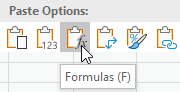
Ergebnis.
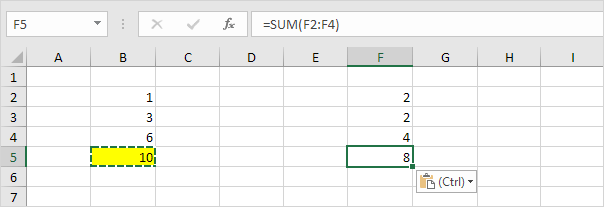
Formatierung
Die Formatierung Option fügt nur die Formatierung.
-
Wählen Sie die Zelle B5, die rechte Maustaste, und klicken Sie auf Kopieren (oder drücken Sie Strg + C).
-
Als nächstes wählen Sie Zelle D5, die rechte Maustaste und dann auf Format klicken Sie unter ‚Einfügen Optionen:‘
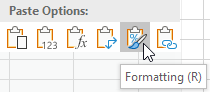
Ergebnis.
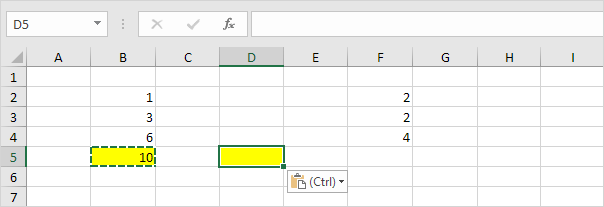
Hinweis: Der Format Painter copy / Pasten Formatierung noch schneller.
Paste Special
Das Dialogfeld Inhalte einfügen bietet viele weitere Optionen einfügen. das Dialogfeld Inhalte einfügen, führen Sie die folgenden Schritte zu starten.
-
Wählen Sie die Zelle B5, die rechte Maustaste, und klicken Sie auf Kopieren (oder drücken Sie Strg + C).
-
Als nächstes wählen Sie Zelle D5, rechts klicken und dann auf Inhalte einfügen klicken.
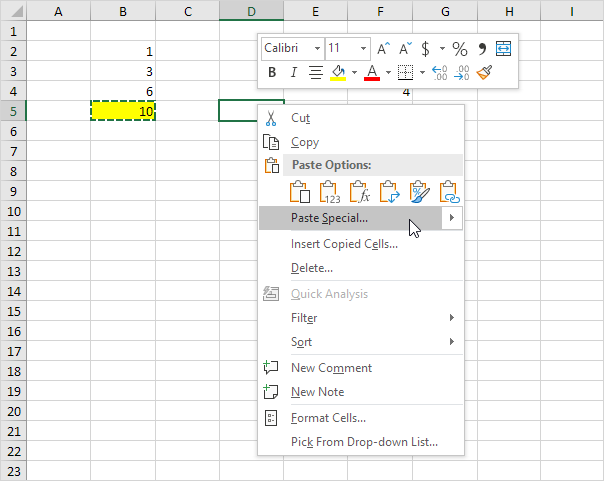
Die Inhalte einfügen Dialogfeld erscheint.
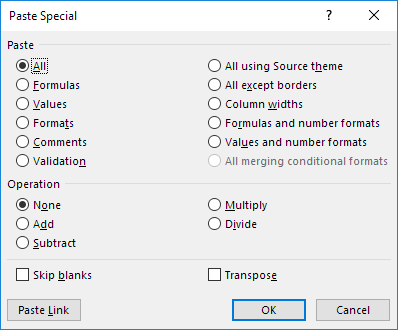
Hinweis: hier können Sie auch die Paste oben beschriebenen Optionen finden. Sie können auch nur Kommentare einfügen, nur Validierungskriterien, verwenden Sie die Quelle Thema, alle außer Grenzen, Spaltenbreiten, Formeln und Zahlenformate, Werte und Zahlenformate. Sie können auch Link ausführen verwenden das Dialogfeld Inhalte einfügen: / examples-quick-Operationen [schnelle Operationen], skip Rohlinge und transponieren
Daten.